DearMob iPhoneマネージャーで写真・画像をPCに転送できない場合の対処法

iPhoneデータ管理ソフトの「DearMob iPhoneマネージャー」を使ってiPhoneとパソコンの間で写真やビデオなどのデータのやり取りが簡単にできますよね。しかし、DearMob iPhoneマネージャーでiPhoneの写真や画像をパソコンに取り込もうとすると、「iCloudの写真はエクスポートできないかもしれない」の表示のまま送れないケースがあります。
そこで今回の記事では、DearMob iPhoneマネージャーで写真をPCに転送できない時の対処法について詳しく紹介します。
また、DearMob iPhoneマネージャーでiCloud写真を保存する方法も記載しているので、ぜひご覧ください。
iPhone写真をパソコンに移す前に、まずはお使いの PC の OS に該当する「DearMob iPhoneマネージャー」をダウンロードしてインストールしておきましょう。
DearMob iPhoneマネージャーで写真をPCに転送できない時の例
DearMob iPhoneマネージャーで「写真転送」を開くと、パソコンに取り込みたい写真を選択して「エクスポート」ボタンを押そうとすると、「iCloudの写真はエクスポートできないかもしれません」というエラーを示すダイアログが表示されます。

なぜなら、iPhoneで撮った写真はオリジナル品質でiCloudに自動的に保存されて、iPhone本体に表示されているのは圧縮されたサムネイルしかないためです。
ですから、iCloudに同期されたiPhone写真や画像だったら、iPhoneからPCに直接に転送したり、保存したりすることができません。
DearMobでiCloudに保存したiPhone写真をパソコンに移す方法
DearMob iPhoneマネージャーでiCloud写真を保存したい場合は、どうしたらいいでしょうか。
DearMob iPhone マネージャーでiCloudに保存したiPhone写真をパソコンに移すには、あらかじめiPhoneでiCloud の設定を行う必要があります。
iPhoneでiCloudの設定をする手順は以下のとおりです。
- 1iPhoneで「設定」アプリを開いて、最上部の「Apple IDのユーザー名」をタップします。

- 2その中にある「iCloud」→「写真」をタップします。
- 3「オリジナルをダウンロード」にチェックを入れます。

- 4「「写真」アプリを開いて一番下までスクロールしたら、「XXX項目のオリジナルをダウンロード中」と表示されます。
- 5iCloudから写真の保存が終わったら、ダウンロード中の表記が自動に消えるようになります。
- メモ:
- iCloudから写真のオリジナルデータをダウンロードする場合は、iPhoneで十分な空き容量を確保する必要があるのでご注意ください。
次は、DearMob iPhoneマネージャーでiCloud写真を保存する手順です。
- 1iPhoneとパソコンをUSBケーブルで接続します。iPhoneを初めてパソコンに接続する場合、「このコンピューターを信頼しますか」と出てきて、「信頼」をクリックすればいいです。
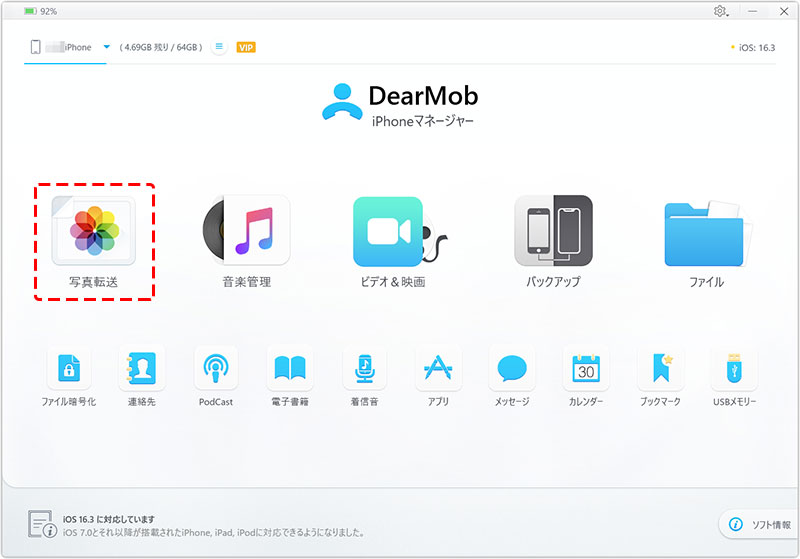
- 2DearMob iPhoneマネージャーを起動します。メイン画面の「写真転送」ボタンをクリックすると、 iPhoneの中に保存されている写真の一覧画面が表示されます。
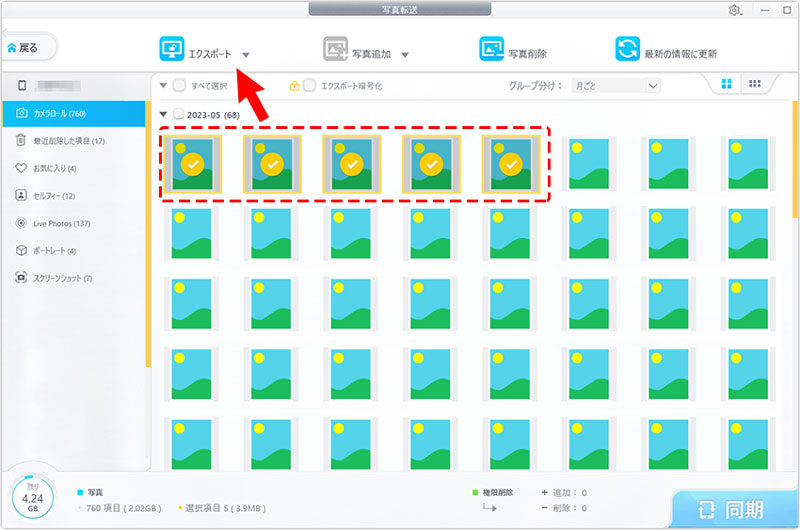
- 3パソコンに移したい写真をクリックしてチェックを入れ、画面上部の「エクスポート」をクリックするだけで、欲しい写真だけをPCにサクッと保存することが可能です。
- 4エクスポートが完了すると、パソコンでエクスプローラーが自動で起動し、iPhoneの写真が保存されたフォルダを表示してくれて確認することができます。
以上でDearMobでiCloudに保存したiPhone写真をパソコンに移すのは完了です。iCloudの写真がダウンロードできない場合は、以下のページの対処方法を参考にしてください。
参考記事iPhone/PCでiCloudの写真がダウンロードできない時の対処法 »
この記事では、DearMob iPhoneマネージャーで写真をPCに転送できない時の原因と対処法を説明しました。
DearMob iPhoneマネージャーでiCloudの写真はエクスポートできないときは、以上の対処法をぜひ試してみてくださいね。
-

DearMob iPhoneマネージャーとは、iTunesよりもシンプルで操作も非常に簡単、機能も豊富に揃ったiOSデータ管理ソフトです。
無料で使うことができ、面倒な設定を一切なしで初心者が快適にiPhoneとPCの間で写真やビデオなどのデータのやり取りができます。


